ppt中绘制了表格,现在想要调节线条的粗细,该怎么调节呢?下面我们就来看看详细的教程。
1、双击powerpoint桌面图标。

2、点击插入表格。
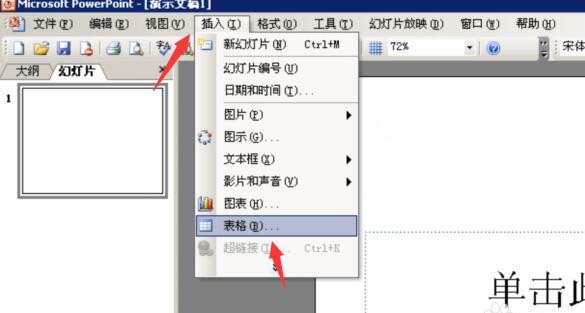
3、输入插入的行列,点击确定。

ppt怎么将文件全部打印在a4纸中?
ppt怎么将文件全部打印在a4纸中?ppt中想要打印文件,打印机只有a4纸张,所以想要将文件全部打印在a4纸上,该怎么打印呢?下面我们就来看看详细的教程,需要的朋友可以参考下
4、点击右键边框和填充。
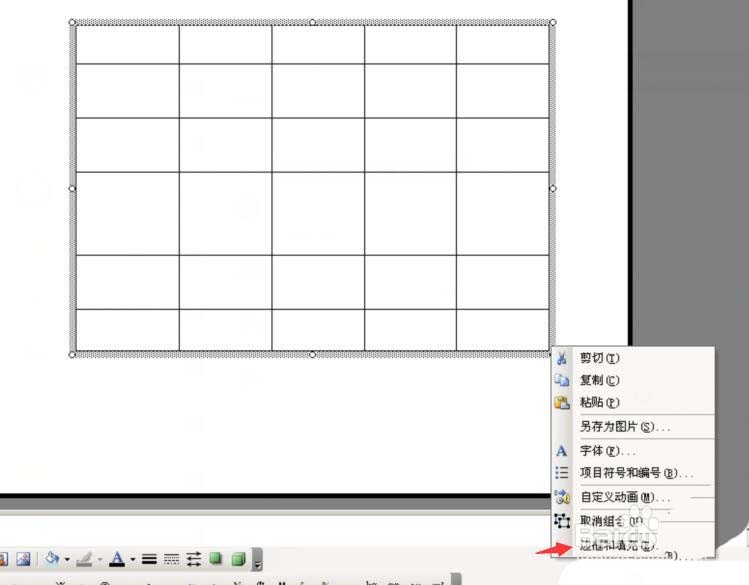
5、选择颜色,宽度,然后点击线条加粗,如图所示。
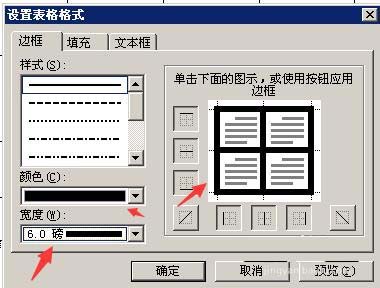
6、点确定后,效果如图所示。
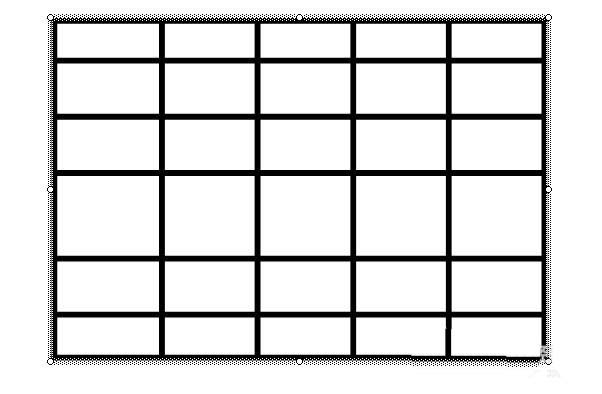
以上就是ppt表格做细微调整的教程,很简单,喜欢的朋友请继续关注脚本之家。
相关推荐:
ppt幻灯片中的自动换片时间与持续时间有哪些区别?
ppt幻灯片中的自动换片时间与持续时间有哪些区别?ppt幻灯片在切换的时候会有切换时间和持续时间,该怎么区别并设置呢?下面我们就来看看详细的教程,需要的朋友可以参考下






